如何使用激光打标机软件ezcad打照片图片等位图
1) 位图直接激光打标简介
位图直接激光打标是制作名片、工艺品之类产品的常用 工艺方法之一,打标效果如图4-65所示。
2) 位图直接激光打标方法
(1)要输人位图,可在绘制菜单中选择【位图】命令或者 单击S*图标,此时系统弹出如图4-66所示的输人对话框,用 户可选择要输入的位图。系统支持的位图格式有Bmp、jpeg、jpg、Gif、Tga、Png、Tiff、Tif 等。
【显示预览图片】:用户更改当前文件时会自动显示当前文件的图片在预览框里。 【放置到中心】:把当前图片的中心放到坐标原点上。
输入位图后属性工具栏显示如图4-67所示的位图参数。
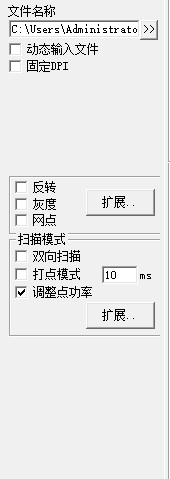
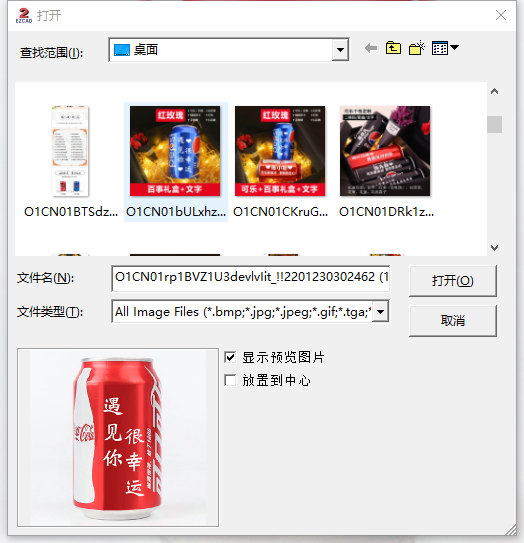
【动态输入文件】:指在加工过程中是否重新读取文件。
【固定DPI】:指由于输人的原始位图文件的DPI值不固定,可以起强制设置固定的DPI 值的作用。DPI值越大,图像精度越高,加工时间越长。DPI是指每英寸多少个点,1英寸等 于 25. 4 mm
【固定X方向尺寸】:输入位图宽度固定为指定尺寸。
【固定Y方向尺寸】:输人位图高度固定为指定尺寸。
【固定位置】:动态输人文件时,如果改变位图大小,则应以哪个位置为基准。
(2) 图像处理基本方法。
【反转】:将当前图像每个点的颜色值取反,如图4-68所示。
【灰度】:将彩色图形转变为256级的灰度图,这是位图直接激光打标常用的方法,如图 4-69所示。
【网点】:使用黑白二色图像模拟灰度图像,用黑白两色通过调整点的疏密程度来模拟出 不同的灰度效果,如图4-70所示。
单击图像处理的【扩展】按钮,会弹出如图4-71所示的位图处理扩展对话框。【发亮处 理】可以更改当前图像的亮度和对比度。




(3) 加工扫描模式基本方法。
【双向扫描】:指加工时位图的扫描方向是双向来回扫描,如图4-72所示。
【打点模式】:指加工位图的每个像素点时.激光是一直开着,还是每个像素点开指定 时间。
【调整点功率】:指加工位图的每个像素点时,激光是否根据像素点的灰度调节功率。
单击扫描模式的【扩展】按钮,会弹出如图4-73所示的位图扫描扩展参数对话框。【Y向 扫描】:表示加工位图时按Y方向逐行扫描。【位图扫描行增量】:表示加工位图时是逐行扫 描还是隔行扫描,隔行扫描在精度要求不高时可提高加工速度。

